Energy Server Serviceのクイーンクリークプロセスとは何ですか?アンインストールできますか?
この投稿では、 EnergyServerServiceのクイーンクリークについて説明します。 プロセスは、アンインストールできるかどうかです。このプロセスは通常、IntelDriverUpdateユーティリティに関連付けられています。ただし、このプロセスの亜種がバックグラウンドで実行されている可能性があり、それらはウイルスに感染している可能性があります。このプロセスについては、以下で詳しく説明します。
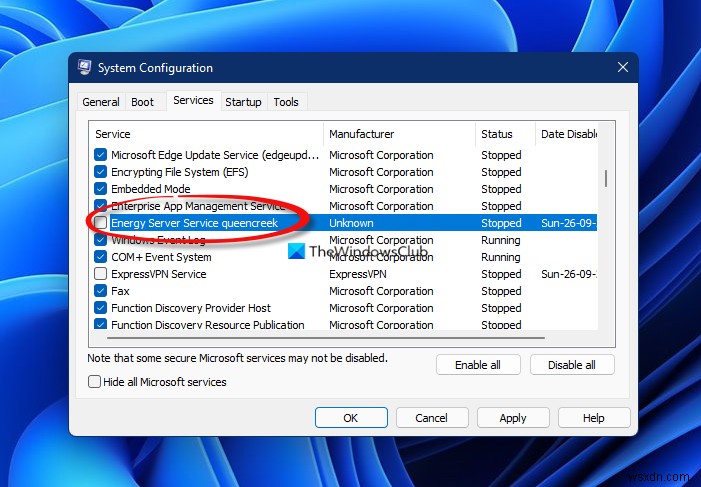
Energy Server Serviceのクイーンクリークとは何ですか?
Energy Server Service queencreekは、Intel DriverUpdateUtilityおよびIntelEnergyCheckerに関連しています。 esrv_svc.exeに属しています インテルが開発したインテルエナジーチェッカーエナジーサーバーサービスソフトウェアに付属する実行可能ファイル。
このファイルは、次のいずれかの場所にある可能性があります。
- C:\ Program Files \ Intel \ SUR \ QUEENCREEK \ x64 \
- C:\ Program Files \ Intel \ SUR \ QUEENCREEK \
WindowsOSのコアファイルではありません。このサービスはバックグラウンドプロセスとして実行され、サービスの名前は次のとおりです。
ESRV_SVC_QUEENCREEK:Intel(r)Energy Checker SDK、ESRVServicequeencreek。
Esrv_svc_queencreekとは何ですか?
Esrv_svc_queencreekは、 Energy Server Service queencreekの略です。 。上で述べたように、これはIntel DriverUpdateUtilityに関連しています。
esrv_svc.exeは安全ですか?
Intelによるesrv_svc.exeプロセスは安全です。ただし、マルウェアやウイルスにPCを感染させるためにも使用できます。多くの報告によると、未知のものによって開発されたPCのさまざまな場所で、このプロセスの複数のバリエーションがあります。プロセスがCPU、メモリ、またはGPUを大量に使用している場合は、ウイルスまたはマルウェアに感染している可能性があります。
ウイルスであるか安全であるかを確認するには、Ctrl + Shift+Escキーの組み合わせを使用してタスクマネージャを開く必要があります。正規の発行元があるかどうかを[発行元]列で確認できます。そうでない場合は、ウイルスである可能性が高くなります。または、プロセスを右クリックして、[プロパティ]ボタンをクリックすることもできます。 [プロパティ]ウィンドウで、[デジタル署名]タブに移動し、確認済みの署名者を探します。署名リストにIntelが含まれていない場合、プロセスはウイルスである可能性があります。
Energy Server Service queencreekをアンインストールまたは無効にできますか?
Energy Server Service queencreek Intel DriverUpdateUtilityによってインストールされるサービスです。最新のIntelドライバーを使用している場合は、このサービスを無効にするかアンインストールできます。特別なハードウェアが必要であり、システムに多くの問題を引き起こす可能性があるため、通常は動作が悪くなります。この場合、通常、このソフトウェアをアンインストールすると役立ちます。
PCでEnergyServerService queencreekを無効にするには、次の手順に従います。
- まず、Windows+Rキーの組み合わせを押して[実行]ダイアログを開きます。
- 次に、 services.mscと入力します ボックスに入力して、サービスアプリを開きます。
- ここで、[サービス]ウィンドウで、esrv_svc_queencreekサービスまたはEnergy Serverサービスのqueencreekを探し、選択します。
- 次に、サービスを右クリックして、コンテキストメニューから[プロパティ]オプションを選択する必要があります。
- [プロパティ]ダイアログウィンドウで、[停止]ボタンをクリックしてこのサービスを停止します。
- その後、[スタートアップの種類]ドロップダウンをクリックして、[無効]に設定する必要があります。これにより、基本的に起動時にサービスが無効になります。
- 最後に、[適用]> [OK]ボタンを押して、変更を適用して保存します。
ここで、Energy Server Service queencreekをアンインストールするには、これら2つの方法のいずれかを使用できます。使用できる2つの方法は次のとおりです。
- ファイルがソフトウェアの一部である場合、関連するアンインストーラーファイルも含まれます。このアンインストーラーは、C:\ Program Files \ Intel \ Intel Energy Checker Energy ServerService\Intel®SystemUsageReportの場所にesrv_svc.exe_uninstall.exeという名前であります。このアンインストーラー実行可能ファイルを実行して、Energy ServerServicequeencreekをアンインストールできます。
- Windowsインストーラーを使用してesrv_svc.exeをインストールした場合は、[設定]に移動してアンインストールできます。設定アプリを開き、[アプリ]>[アプリと機能]セクションに移動します。次に、検索バーで、esrv_svc.exeまたはIntel®EnergyChecker EnergyServerServiceの名前で検索します。このプログラムを選択し、[アンインストール]ボタンを押してPCから削除します。
Energy Server Serviceのqueencreekサービスが予期せず終了しました–修正
EnergyServerServiceのクイーンクリークサービスが終了しました 高グラフィックスを必要とするプログラムの実行中にエラーが発生する可能性があります。次のエラーメッセージが表示される場合があります。
Energy Server Serviceのqueencreekサービスは、次のエラーで終了しました:ストリームは小さなストリームではありません
エラーメッセージは、エラーの原因によって異なる場合があります。これで、Energy Server ServiceのqueencreekサービスがPCで予期せず終了した場合、次の解決策に従ってこの問題を修正できます。
- Intel Driver Update Utility(IDUU)をアンインストールします。
- インテルグラフィックスドライバーを更新します。
- サポートチームに連絡してください。
上記の修正について詳しく説明しましょう。
関連: ESRV_SVC_QUEENCREEKが見つからないというエラーを修正しました。
1] Intel Driver Update Utility(IDUU)をアンインストールします
Intel Driver Update Utility(IDUU)にはいくつかのパフォーマンスの問題があり、「 Energy ServerServicequeencreekサービスが終了しました」というエラーメッセージが表示される場合があります。 " 頻繁に。この問題を解決するには、システムからこのユーティリティをアンインストールしてみてください。 Intel Driver&SupportAssistantに置き換えることができます。
インテルドライバー更新ユーティリティをアンインストールするには、デバイスマネージャーを開き、その中のインテルドライバー更新ユーティリティを見つけます。次に、それを右クリックして、コンテキストメニューから[アンインストール]オプションを選択します。
Intel Driver Updateユーティリティをアンインストールした後、Intel Driver&SupportAssistantをインストールできます。 Intelの公式サイトからダウンロードできます。インストーラーをダウンロードして実行し、システムにインストールします。インストールが完了したら、DSAを起動して、保留中のドライバーの更新をインストールできます。最後に、PCを再起動できます。うまくいけば、「EnergyServerServiceのクイーンクリークサービスが終了しました」というエラーは表示されなくなります。
2]Intelグラフィックスドライバーを更新する
このエラーは、古いIntelグラフィックスドライバーが原因である可能性があります。したがって、すべてのIntelグラフィックスドライバーを更新します。 Windows + Iホットキーを押してWindows設定アプリを開き、WindowsUpdateに移動するだけです。ここから、[詳細オプション]>[オプションの更新]をクリックします。 オプション。次に、すべてのインテルグラフィックスドライバーのアップデートを選択して、PCにインストールします。
すべてのインテルグラフィックスドライバーを更新する別の方法は、無料のサードパーティ製ドライバーアップデーターソフトウェアを使用することです。 Double Driver、Snappy Driver Installer、Decide Doctorなどのソフトウェアがあり、古いデバイスドライバーを自動的にスキャンして自動的に更新できます。商用でありながら優れたドライバーアップデーターソフトウェアであるDriverFixを試すこともできます。
インテルの公式Webサイトにアクセスして、正確なモデル名のグラフィックスドライバーを探すこともできます。利用可能な最新のグラフィックスドライバーをダウンロードしてから、システムにアップデートをインストールします。
グラフィックドライバを最新のものに更新した後、システムを再起動して、エラーが修正されたかどうかを確認します。そうでない場合は、次の修正に進みます。
3]サポートチームに連絡する
最後の手段は、インテルの公式サポートチームに連絡することです。システムでこの問題を解決またはトラブルシューティングするのに役立ちます。
以上です!
今読んでください: WindowsタスクマネージャのIdentity_Helper.exeプロセスとは何ですか?
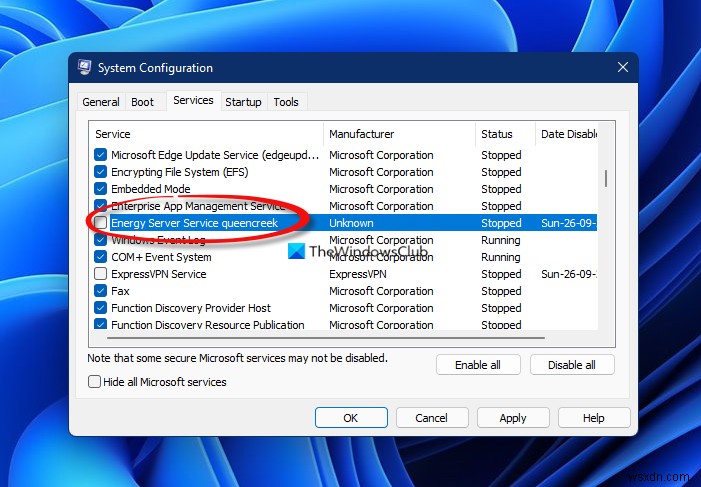
-
Windows 10 の YourPhone.exe とは何ですか?無効にできますか?
今日、自分の Windows 10 マシンで yourphone.exe プロセスが実行されていることに気付きました。最初に考えたのは、このプロセスはウイルスではないかということでした。 YourPhone.exe Windows 10 とは何ですか &無効にできますか はい、無効化またはアンインストールしても安全です。 YourPhone.exe プロセスは、実際には Windows 10 オペレーティング システムに組み込まれている Your Phone アプリと呼ばれるアプリケーションです。このプロセスは、すべての Windows 10 マシンでバックグラウンドで実行されます。以下に、
-
VPN で追跡できますか
Virtual Private Network アプリは、PC やスマートフォンに必須のアプリです。しかし、このアプリは、宣伝して約束するセキュリティとプライバシーを提供しますか? VPN ユーザーはデジタル的に匿名ですか?私の ISP と政府サービスは、私のオンライン活動を把握できますか?これらの質問に答えるために、「VPN で追跡できますか?」という切実な質問に答える特定の事実と情報をまとめました。 それはすべて、VPN が提供する品質とサービスに依存します。さまざまな仮想プライベート ネットワーク サービス プロバイダーが、類似しているさまざまな機能を提供しています。このブログでは、V
